「ソフトバンクオンラインショップで機種変更する流れを知りたい!」
「端末が届いたらまず何をすればいいの?」
「ソフトバンクオンラインショップで機種変更できない時の原因は何?」
ソフトバンクオンラインショップで機種変更を考えたとき、どのような手順を踏めばよいのか、事前に何を準備しておけばいいのか、不安に感じる方も多いかもしれません。
特に、申し込みの途中で進めなくなる、注文後の手続きがよくわからない、下取りはどうすればいいのかといった場面では戸惑いがちです。
この記事では、ソフトバンクオンラインショップで機種変更をスムーズに行うための流れや、端末が届いた後の対応、下取りの活用方法、そして申し込みができない場合の対処法についても丁寧に解説していきます。
・ソフトバンクで自分で購入した機種で機種変更する流れ
- ソフトバンクオンラインショップで機種を購入する
- 並行してGoogleアカウント、AppleIDの準備
- データのバックアップ、iPhoneなら「探す」アプリから旧iPhoneをオフ
- 端末が届いたら
⇒USIMで申し込んだ場合はUSIMの取り付けと、場合によっては回線切り替えの手続き
⇒eSIMで申し込んだ場合はeSIMのプロファイルダウンロードと設定 - データの移行・引き継ぎ
この記事を読んでわかること
ソフトバンクの最新の機種変更向けキャンペーンはコチラのリンクから確認できます。
簡単申し込み▶ソフトバンクの申し込み専用ページはこちら
・今ならソフトバンクに新規・乗り換えで申し込むと最新のiPhone 17がお得に手に入る!
ソフトバンクに乗り換え・新規で申し込む方が新トクするサポートを利用して48回払いでiPhone 17を購入すると、1回目~12回目の支払いが1円になるキャンペーンを実施中です。
※iPhone 17 Proの場合で解説します。
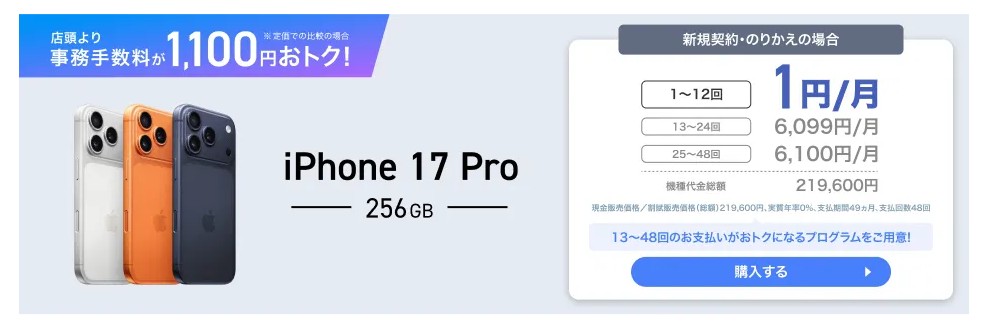
そして、13ヶ月目に特典を利用して機種を返却すると、残り36回分の機種代金の支払いが不要になります。

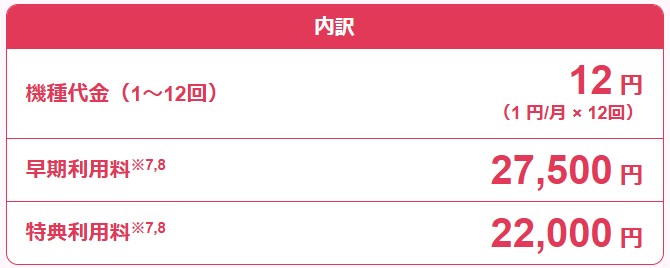
ただし、あんしん保証パックサービス(月額使用料最大1,980円/月)への加入が必要なので、その点はご注意ください。
上はiPhone 17 Proの例ですが、他のiPhone 17シリーズやiPhone Airもお得に利用できるチャンスなので、最新のiPhoneをお得に使ってみたかった方はお見逃しなく!
ソフトバンクオンラインショップで機種変更する流れ!届いたら何をする?下取りのやり方も解説!
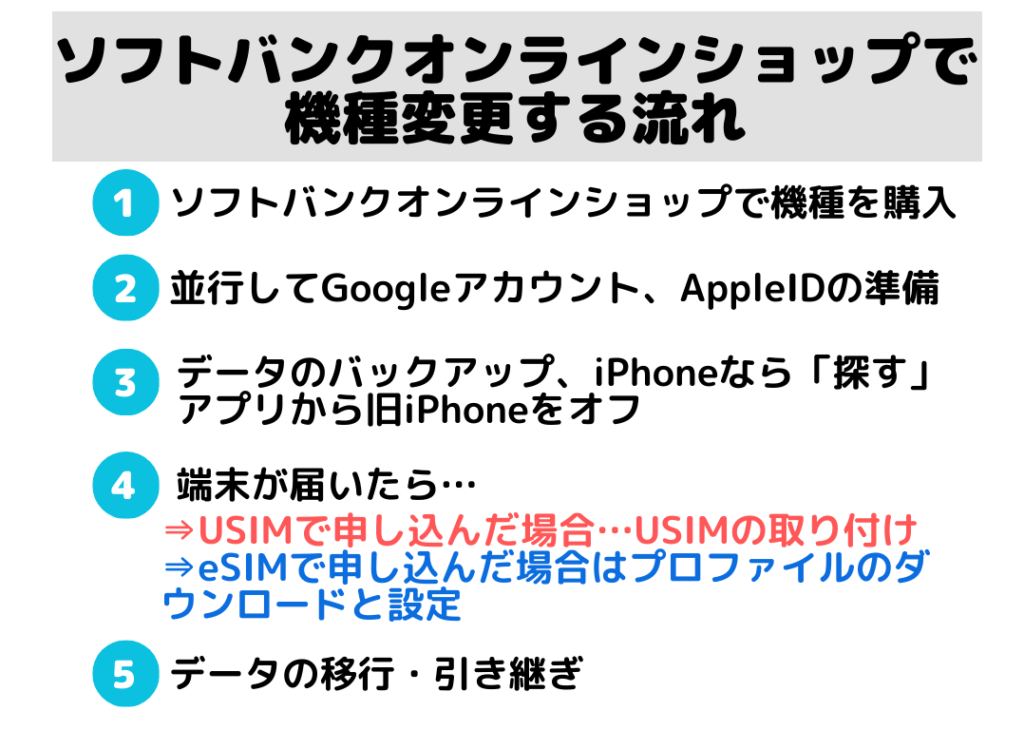
この章では、ソフトバンクオンラインショップでの機種変更について、iPhoneとAndroidそれぞれの流れを詳しく解説します。
また、下取りの内容や手続き方法、その他の機種変更に関する気になる情報や、機種変更や申し込み後の回線切り替えに関するトラブルの原因と対処法についても紹介しています。
・この章を読んでわかること
※知りたいものをタップすると読みたい部分に移動できます
ソフトバンクの最新の機種変更向けキャンペーンはコチラのリンクから確認できます。
簡単申し込み▶ソフトバンクの申し込み専用ページはこちら
自分で購入して機種変更する流れ!端末が届いたら自分でUSIMカードを入れ替えて切り替え手続きをすれば良い?iPhoneとAndroidに分けて解説!
・ソフトバンクで自分で購入した機種で機種変更する流れ
- ソフトバンクオンラインショップで機種を購入する
- 並行してGoogleアカウント、AppleIDの準備
- データのバックアップ、iPhoneなら「探す」アプリから旧iPhoneをオフ
- 端末が届いたら
⇒USIMで申し込んだ場合はUSIMの取り付けと、場合によっては回線切り替えの手続き
⇒eSIMで申し込んだ場合はeSIMのプロファイルダウンロードと設定 - データの移行・引き継ぎ
ソフトバンクでの機種変更を自分で行うのは、実際にはそこまで難しくありませんが、いくつかのステップがあるため、最初は少し手間に感じるかもしれません。
以下のポイントを参考にすると、スムーズに進められますよ。
・この章を読んでわかること
※知りたいものをタップすると読みたい部分に移動できます
ソフトバンクオンラインショップで機種購入する流れ(端末申し込みまで)
・ソフトバンクオンラインショップで機種購入する流れ(端末申し込みまで)
| STEP1 | オンライショップにアクセスし、希望の機種を選ぶ |
| STEP2 | 受け取り方法を選択する ⇒自宅で受け取る(契約者が18歳未満の場合は選択できない) ⇒ソフトバンクショップで受け取る |
| STEP3 | 申し込みを完了させる |
ソフトバンクオンラインショップで新しい機種を選んで購入する際、手順に従って必要事項を入力し申し込みを行います。
オンラインショップでの機種購入は送料無料なので、24時間いつでもお得に機種申し込みができます。
オンラインショップで希望の機種を探し、受け取り方法を選択しますが、受け取り方法は自宅とソフトバンクショップで選べます。
そのあと、お手続きの内容から「機種変更」を選んで画面を進めていき、申し込みを完了させます。
もし、旧機種の下取りを同時に行いたい場合は、この申し込みのステップのなかで下取りも申し込むことができます。
また、SIMタイプは、USIMかeSIMを選ぶことができますよ。
新しい端末が届くまでにやっておくこと
新しい機種がiPhoneの方の場合、Apple IDが必要になります。
そのため、まだApple IDをお持ちでない場合は、iPhoneを設定する流れでApple IDを取得することになりますので、覚えておいてくださいね。
また、新しい機種がAndroidの方の場合、Googleアカウントが必要になります。
こちらも同様にGoogleアカウントをお持ちでない場合は、Androidを設定する流れでGoogleアカウントを作成することになりますよ。
また、新しい端末の設定までには、旧機種のバックアップを取っておくことをおすすめします。
ご利用の端末によっては、新しい機種に、旧機種からそのままデータを移行することができますが、万が一に備えてバックアップを取っておくと安心ですよ。
旧機種のデータのバックアップ、新機種へのデータ復元については、以下の公式サイトでチェックしてくださいね。
また、iPhoneからiPhoneに機種変更する方は、「探す(iPhoneを探す)」アプリの設定をオフにしておきましょう。
なぜならば、探す機能をオフにしないまま旧機種のiPhoneを初期化した場合、初期化後に「アクティベーションロック」がかかってしまうからです。
アクティベーションロックがかかったiPhoneは、初期化前にログインしていたApple IDとパスワードがないと、iPhoneが使えない状態になってしまいますよ。
端末が届いてから新しい端末の回線設定完了までの流れ
・端末が届いてから回線切り替えまでを完了させるまでの流れ(USIMで申し込んだ場合)
| STEP1 | USIMカードの取り付けを行う |
| STEP2 | 電話機切り替え手続きを行う※午前9時から午後10時30分まで(年中無休) (USIMカードが同梱されていない場合は切り替え手続きは不要) ⇒電話で切り替え 0800-100-2555 無料 ⇒WEBで切り替え |
・端末が届いてから回線設定までを完了させるまでの流れ(eSIMで申し込んだ場合)
| STEP1 | AndroidやiPhoneの初期設定手順のなかで、eSIMのプロファイルをインストール |
| STEP2 | eSIMの有効化と回線の手続き |
| STEP3 | 機器の再起動 |
| STEP4 | 利用開始設定(アクティベーション)/アクティベーション後の各種設定 |
SIMタイプを「USIM」で申し込んだ場合は、USIMカードの取り付けが必要です。
また、USIMカードが同梱されている場合は回線切り替えの手続きが必要になります。
まず、新しい端末に旧端末からUSIMカードを差し込みます。
USIMカードが同梱されていた場合は、古いUSIMカードではなく、同梱されていたUSIMカードを差し込みましょう。
その後、回線切り替え手続きを行います。
手続きは午前9時から午後10時30分まで対応しており、年中無休です。
時間外の場合は回線切り替えができないので注意してくださいね。
もしUSIMカードが同梱されていなかった場合は、切り替え手続きは不要です。
手続きは、電話(0800-100-2555)またはWEBで行うことができます。
端末の回線切り替えが完了すれば、新しい端末が、ソフトバンクの回線を使える状態になります!
SIMタイプを「eSIM」で申し込んだ場合は、eSIMの設定が必要ですが、USIMとは異なり、iPhoneやAndroidの初期設定手順の中で行います。
まず、eSIMの設定を進めるにあたっては、Wi-Fi環境が必要となりますので、事前に準備しておきましょう。
端末が届いたら、まずeSIMプロファイルのダウンロード、インストールを行います。
次に、eSIMの有効化と回線設定を行います。
端末の設定メニューからeSIMを有効化し、回線設定を完了させます。
その後、機器の再起動を行い、設定を適用します。
最後に、利用開始設定(アクティベーション)を行い、アクティベーション後の各種設定を整えて、端末のネットワーク接続を確立します。
これで、eSIMの設定が完了し、ソフトバンクの回線を使える状態になります。
データの移行・引き継ぎ
・旧機種から新機種へのデータの移行・引き継ぎ!
| iPhone⇒iPhoneの場合 | 新旧 iPhone それぞれが iOS 12.4 以降を搭載していれば、直接データ転送が可能 それ以外なら、旧iPhoneでiTuneやiCloudでバックアップを取り、新iPhoneに復元が必要 |
| Android⇒Androidの場合 | 旧機種のAndroidスマホで「設定」アプリを開き、Googleアカウント>バックアップ>今すぐバックアップ、で旧機種のバックアップを取り、新機種のAndroidで同じアカウントでログインすると復元される |
| iPhone⇒Androidの場合 | 「かんたんデータコピー」を使ってバックアップと復元を行う |
| Android⇒iPhoneの場合 | 旧Androidスマホに「iOSに移行」アプリを入れて、データ移行が可能 |
旧機種から新機種へのデータ移行、引き継ぎについては、いろいろなやり方があります。
共通して対応できるのは、「かんたんデータコピー」アプリを使うことです。
「かんたんデータコピー」とは、スマートフォン、iPhone、4G ケータイのデータを、アプリケーションを使ってほかの携帯電話にかんたんにコピーすることができるアプリです。
このアプリであれば、iPhoneからiPhone、AndroidからAndroid、iPhoneからAndroid、AndroidからiPhoneどれも共通してバックアップと復元が可能です。
以下では、それぞれの場合について詳しく解説するので、対応するパターンのリンクをタップしてください。該当する解説に移動できます。
iPhoneからiPhoneの機種変更の流れ!
・iPhoneからiPhoneの機種変更手順!
| STEP1 | AppleIDの準備/パスワードの準備 データのバックアップ 「探す(iPhoneを探す)」アプリの設定オフ | |
| STEP2 | 商品到着後の設定・開通手続き(USIM、eSIMの手続き) | |
| STEP3 | データの引き継ぎ (パソコンでバックアップした場合⇒iTuneから復元 iPhoneでバックアップした場合⇒iCloudから復元 「かんたんデータバックアップ」でコピーする iPhone(クイックスタート)で移行する) | |
| STEP4 | 一括設定 | |
iPhoneの場合、iPhone(クイックスタート)が利用できると、旧iPhoneから新iPhoneへのデータ移行が簡単に行えます。
iOS 11 以降を搭載している iPhone を新しい iPhone の近くに置くことで、新しい iPhone を素早くセットアップすることができます。
また、新旧 iPhone それぞれが iOS 12.4 以降を搭載していれば、直接データ転送も行うことができますよ。
さて、iPhoneからiPhoneへ機種変更する際には、まずAppleIDとパスワードが必要です。
事前にデータのバックアップを取り、旧機種の「探す(iPhoneを探す)」をオフにしておきましょう。
新機種が到着後、SIMタイプがUSIMカードの場合は、USIMカードの挿入を行います。
このUSIMカードが、新機種に同梱されているものの場合は、回線切り替えの手続きを行いましょう。
その後、iPhoneの初期設定を行いますので、電源を入れましょう。
このとき、SIMタイプでeSIMを選択している方は、iPhoneの初期設定手順のなかでプロファイルのダウンロードから設定までを行います。
クイックスタートでデータ移行をしなかった場合は、バックアップしておいたデータを復元します。
最後に新しいiPhone から、「http://sbwifi.jp(別ウィンドウで開きます)」へアクセスしプロファイルのインストールをすると、Eメール、ソフトバンクWi-Fiスポットなどの設定がまとめて実施されます。
ソフトバンクの最新の機種変更向けキャンペーンはコチラのリンクから確認できます。
簡単申し込み▶ソフトバンクの申し込み専用ページはこちら
AndroidからAndroidの機種変更の流れ!
・AndroidからAndroidの機種変更手順!
| STEP1 | Googleアカウント/パスワードの準備 データのバックアップ | |
| STEP2 | 商品到着後の設定・開通手続き(USIM、eSIMの手続き) | |
| STEP3 | 「かんたんデータコピー」でiPhoneのデータをAndroidスマホにコピーする (電話帳、写真、動画、音楽、SoftBankメール(S!メール/SMS)/+メッセージ、カレンダー、SDカード内データなどがコピー可能) | |
Androidの場合、Googleアカウントへのバックアップを利用するとデータ移行が簡単に行えます。
旧機種のAndroidスマホで「設定」アプリを開き、Googleアカウント>バックアップ>今すぐバックアップ、をタップすることでバックアップができます。
新機種のAndroidスマホでは、「設定」アプリを開き、Googleアカウントをタップし、バックアップをした際のアカウントでログインすれば、新機種にデータが復元されます。
AndroidからAndroidへ機種変更する際には、まずAppleIDとパスワードが必要です。
そして、事前にバックアップを取っておきましょう。
新機種が到着後、SIMタイプがUSIMカードの場合は、USIMカードの挿入を行います。
このUSIMカードが、新機種に同梱されているものの場合は、回線切り替えの手続きを行いましょう。
その後、Androidの初期設定を行いますので、電源を入れましょう。
このとき、SIMタイプでeSIMを選択している方は、Androidの初期設定手順のなかでプロファイルのダウンロードから設定までを行います。
最後に、Googleアカウントからのデータ復元をしなかった場合は、旧機種でバックアップしておいたデータを復元します。
ソフトバンクの最新の機種変更向けキャンペーンはコチラのリンクから確認できます。
簡単申し込み▶ソフトバンクの申し込み専用ページはこちら
iPhoneからAndroidの機種変更の流れ!
・iPhoneからAndroidの機種変更手順はコチラ!
| STEP1 | Googleアカウント/パスワードの準備(すでに取得済みの場合のみ。なければ新機種の設定時に作成可能) データのバックアップ | |
| STEP2 | 商品到着後の設定・開通手続き(USIM、eSIMの手続き) | |
| STEP3 | 「かんたんデータコピー」でiPhoneのデータをAndroidスマホにコピーする (電話帳、写真、動画、カレンダーがコピー可能) | |
iPhoneからAndroidへ機種変更する際は、旧iPhoneのデータを「かんたんデータコピー」でバックアップしておいて、Androidに復元する必要があります。
詳しくは以下のリンク先で確認してみてくださいね。
まず、新機種が到着後、SIMタイプがUSIMカードの場合は、USIMカードの挿入を行います。
このUSIMカードが、新機種に同梱されているものの場合は、回線切り替えの手続きを行いましょう。
その後、iPhoneの初期設定を行いますので、電源を入れましょう。
このとき、SIMタイプでeSIMを選択している方は、iPhoneの初期設定手順のなかでプロファイルのダウンロードから設定までを行います。
最後に「かんたんデータコピー」でバックアップしておいたデータを復元します。
ソフトバンクの最新の機種変更向けキャンペーンはコチラのリンクから確認できます。
簡単申し込み▶ソフトバンクの申し込み専用ページはこちら
AndroidからiPhoneの機種変更の流れ!
・AndroidからiPhoneの機種変更手順はコチラ!
| STEP1 | 事前準備 Apple ID/パスワードの準備(すでに取得済みの場合のみ。なければ新機種の設定時に作成可能) データのバックアップ | |
| STEP2 | 商品到着後の設定・開通手続き(USIM、eSIMの手続き) | |
| STEP3 | 「かんたんデータコピー」でAndroidのデータをiPhoneにコピーする(電話帳、写真、動画、カレンダー、SDカード内データ(写真・動画のみ)) もしくは、「iOSに移行」でAndroidのデータをiPhoneに移行する | |
| STEP4 | メール・メッセージ(SMS、MMS、iMessage)の操作・設定を行う | |
| STEP5 | 一括設定 | |
AndroidからiPhoneに機種変更する場合、iPhone(クイックスタート)が利用できると、旧Androidから新iPhoneへのデータ移行が簡単に行えます。
この場合、事前に旧Android端末に「iOSに移行」アプリをインストールしておきましょう。
新機種が到着後、SIMタイプがUSIMカードの場合は、USIMカードの挿入を行います。
このUSIMカードが、新機種に同梱されているものの場合は、回線切り替えの手続きを行いましょう。
その後、iPhoneの初期設定を行いますので、電源を入れましょう。
このとき、SIMタイプでeSIMを選択している方は、iPhoneの初期設定手順のなかでプロファイルのダウンロードから設定までを行います。
クイックスタート画面で「もう一方の[Apple]デバイスなしで設定」をタップし、「アプリとデータを転送」画面で、「Android から」をタップします。
旧Android端末で「iOSに移行」アプリを開き、画面の案内に沿って進めると、データ移行できます。
AndroidからiPhoneへの移行手順の詳しい内容は以下のApple公式サイトを確認してみてくださいね。
Android から iPhone または iPad に移行する
もし、この方法でデータ移行をしない場合は、「かんたんデータコピー」で新しいiPhoneにデータを復元してくださいね。
最後に新しいiPhone から、「http://sbwifi.jp(別ウィンドウで開きます)」へアクセスしプロファイルのインストールをすると、Eメール、ソフトバンクWi-Fiスポットなどの設定がまとめて実施されます。
一括設定の手順については以下の公式サイトで確認してみてくださいね。
⇒「公式サイト」でソフトバンクの機種変更の手順についていったん確認するならコチラ!
ソフトバンクの最新の機種変更向けキャンペーンはコチラのリンクから確認できます。
簡単申し込み▶ソフトバンクの申し込み専用ページはこちら
下取りのやり方
・ソフトバンクでの下取りのやり方!
- 申し込み先の選択肢は以下3つ!
⇒ソフトバンクショップ、ソフトバンクオンラインショップ、My SoftBank - 下取り可能なタイミング4つ!
⇒乗り換え、機種変更、新規契約(タブレットのみ)、機種のみ購入時 - 申し込み前に必要なこと
⇒下取り機種や購入機種が対象機種であることをチェック!
⇒下取り機種のデータのバックアップと初期化を忘れずに - 下取りの特典は、個人の契約者であれば「PayPayポイント」法人の契約者であればソフトバンクポイント!
- 機種の下取りができない状態の場合は、ソフトバンクから機種が返却されることに注意!
ソフトバンクの下取りサービスを活用すれば、次に購入する機種をよりお得に手に入れることができます。
たとえば、2年程度で機種変更を予定しているなら、「新トクするサポート」がオススメですが、一方で、期間に縛られず好きなタイミングで機種変更をしたい場合は、下取りプログラムを活用しましょう、
下取りプログラムの活用で、お得に次の機種に乗り換えることができます。
しっかりと事前準備をして、賢く下取りを進めましょう!
・この章を読んでわかること
- 下取り申し込み前の事前準備
- ソフトバンクショップで申し込む場合のやり方
- ソフトバンクオンラインショップで申し込む場合のやり方
- MySoftBankで申し込む場合のやり方
- 下取りの査定結果と特典
- 下取りできない場合
※知りたいものをタップすると読みたい部分に移動できます
下取り申し込み前の事前準備
機種の下取りをスムーズに進めるためには、事前準備が重要です。
以下のステップを参考にして、下取り準備を整えましょう。
・ソフトバンクでの機種下取り!事前準備!
| データのバックアップ | 端末内のデータ(写真、連絡先、アプリのデータなど)をバックアップします。 |
| データの消去(初期化) | データのバックアップが完了したら、端末を工場出荷状態にリセットします。これにより、個人情報が完全に消去されます。 ・iPhone: 設定 → 一般 → リセット → すべてのコンテンツと設定を消去 ・Android: 設定 → システム → リセットオプション → すべてのデータを消去 |
| 端末の状態をチェック | まず、下取りしてもらいたい端末が、ソフトバンクでの下取りプログラムの対象端末かどうかをチェックします。端末の画面やボディに割れや傷がないか、動作に問題がないかもチェックしましょう。問題がある場合、査定額に影響が出ることがあります。 |
| SIMカードとSDカードの取り外し | SIMカードやSDカードは必ず取り外してください。これらを忘れると、あなたの個人情報が外部に流出する恐れがありますので、事前に必ず確認しておきます。 |
| 下取りの条件やキャンペーンを確認 | ソフトバンクの下取り条件やキャンペーン情報を確認しておきましょう。特定のモデルや状態によっては、下取り額が変わることがあります。公式サイトで最新情報をチェックしておくと良いですよ。 |
| 下取りに必要な書類を用意 | 本人確認書類(免許証、マイナンバーカード、パスポート等)が必要になるため、事前に準備しておきます。 |
ソフトバンクショップで申し込む場合のやり方
店舗での下取りだと、端末の状態に合わせてその場で査定額がすぐにわかります。
オンラインとは違って、スタッフと直接話せるので、納得いく価格で下取りできるのが大きなメリットですね。
また、専門のスタッフが対応してくれるため、手続きが簡単でスムーズですよ。
ソフトバンクショップで下取りを申し込む場合の流れは以下の通りです。
ショップでの手続きにおいても事前準備は必要ですので、事前準備をしてからショップへ向かいましょう!
・ソフトバンクショップでの下取りの流れ(店頭で査定結果をもらう場合)
- 最寄りのソフトバンクショップに行く
- 店舗に到着したら、スタッフに「スマホの下取りをしたい」と伝える
- スタッフが下取りの条件や手順を説明してくれる
- スタッフが端末の状態を確認し、査定を行う(査定額は端末の状態やモデルによって異なる)
- 申込書兼同意書を記入する
- 端末をスタッフに渡し、手続きを完了する
まず最寄りのソフトバンクショップに行き、店舗に到着したらスタッフに「スマホの下取りをしたい」と伝えましょう。
ソフトバンクショップの場所は、事前に公式サイトで確認しておくとスムーズです。
ソフトバンクショップのスタッフが下取りの条件や手順を説明し、端末の状態を確認して査定を行います(査定額は端末の状態やモデルによって異なります)。
その後、本人確認を実施の上、申込書兼同意書に署名し、端末をスタッフに渡して手続きを完了します。
特典の付与は、PayPayポイントなら約2週間後、機種代金値下げの場合は機種購入時に適用となります。
また、店頭の下取りではなく、店頭で送付キットをもらう場合は、端末回収に関する添え状と送付キットを受け取り、端末の送付手続きをします。
この場合、下取りの査定が完了したらSMSが送信され、登録したPayPayアカウントに特典が付与されます。
ソフトバンクオンラインショップで申し込む場合のやり方
ソフトバンクオンラインショップで機種の下取りをする流れは、以下の通りです。
オンラインで手続きが進むので、店舗に行かずに自宅でスムーズに下取りを行えますよ!
・ソフトバンクオンラインショップで下取り申し込みする流れ
- ソフトバンクオンラインショップにアクセス
- 下取りプログラムの確認・下取り申込の手続き
- 端末の送付準備
- 端末の送付と受領確認
- 査定結果の通知
ソフトバンクオンラインショップにアクセスして、まずは下取りプログラムの詳細をチェックしましょう。
オンラインショップでの下取りは、機種変更(指定機種を購入)の際に「下取りプログラム(機種変更)」として申し込むことができます。
必要な情報(端末の詳細や個人情報など)を入力して申込を完了させます。
すると、端末を送るための手順が案内され、下取りプログラムの送付キットが送られてきます。
受取人は顔写真付きの本人確認書類(免許証、パスポート、マイナンバーカードなど)が必要になりますので、あらかじめ用意しておきましょう。
送付キットはだいたい下取りプログラムを申し込んでから約1週間程度で届きます。
14日以内に受け取れなかった場合は申し込みがキャンセルされてしまいますので、気を付けてくださいね。
次に、端末を丁寧に梱包し、添え状を添付し、指定された住所に送付します。
送付キットの受け取りから14日以内に端末を送付する必要がありますよ。
下取り機種を送付する前に必ず以下の作業を実施しておきましょう。
・ソフトバンクの下取りプログラム!下取り機種を送付する前に実施する作業
- 必要に応じて下取り機種のデータのバックアップと、新機種へのデータの復元
- 下取り機種の製造番号(IMEI)の控えを取る(iPadの場合はシリアル番号)
- iPhoneの場合、アクティベーションロックの解除
- 本体データと設定の初期化
そして、端末を送った後、ソフトバンクから端末の受領確認として、SMSが送られてきます。
端末がソフトバンクに届くと、スタッフが状態を再確認し、最終的な査定を行います。
その後、査定結果や最終的な下取り額についての通知がSMSで届きますので、確認してください。
これで、ソフトバンクオンラインショップでの機種の下取りが完了します。
自宅で手軽に下取りを進められるので、ぜひ活用してみてくださいね。
MySoftBankで申し込む場合のやり方
MySoftBankで機種の下取りをする流れは、以下の通りです。
こちらも、オンラインでの手続きで24時間いつでも申し込めるため、ご自分の都合のつくタイミングで行え、スムーズに下取りを行えますよ!
・MySoftBankで下取り申し込みする流れのまとめ!
- My SoftBankにログイン
- 下取り申込の手続き
- 端末の送付準備
- 端末の送付と受領確認
- 査定結果の通知
My SoftBankにログインし、まずは下取りプログラムの詳細をチェックしましょう。
必要な情報(端末の詳細や個人情報など)を入力して申込を完了させます。
すると、端末を送るための手順が案内され、申し込みから1週間前後で送付キットが送られてきます。
受取人は顔写真付きの本人確認書類(免許証、パスポート、マイナンバーカードなど)が必要になりますので、あらかじめ用意しておきましょう。
添え状を記入して、端末とあわせて丁寧に梱包して、指定された住所に送付します。
端末を送った後、ソフトバンクから端末の受領確認の連絡があります。
端末がソフトバンクに届くと、スタッフが状態を再確認し、最終的な査定を行います。
その後、査定結果や最終的な下取り額についての通知が届きますので、確認してください。
これで、ソフトバンクオンラインショップでの機種下取りが完了します!
自宅で簡単に下取りができるので、ぜひ試してみてくださいね。
ただし、MySoftBankから下取りを申し込む際には、「機種のみ購入する」場合は対象外なのでご注意ください。
MySoftBankから下取りが申し込めるのは、乗り換え、機種変更、新規契約(タブレットのみ)の場合に限られています。
下取りの査定結果と特典
・ソフトバンクの下取りの査定結果と特典!
- 査定結果は、旧機種の発送から約3週間程度で、SMSでお知らせ
- 下取りプログラムの適用状況は、My SoftBankで確認可能(「キャンペーン」のページから「下取りプログラム」の項目にて確認)
- 特典は「PayPayポイント」か購入機種代金の値引きのいずれかから選べる
ソフトバンクのスマホの下取りを考えている方にとって、査定結果や特典は非常に重要なポイントですよね。
そこで、下取りの流れや特典の詳細について、しっかりとご説明します。
まず、旧機種を下取りに出すと、その査定結果は通常、旧機種の発送から約3週間程度でお知らせがSMSで届きます。
査定の進捗状況や、どのような評価がされたのかが気になる方は、このお知らせを見逃さないようにしましょう。
下取りプログラムがきちんと適用されているかどうかは、My SoftBankから簡単に確認できます。
確認方法は、My SoftBankにログインし、「キャンペーン」のページから「下取りプログラム」の項目を探してみてください。
ここで、現在の適用状況が確認できますよ。
ソフトバンクでの査定が終わり下取りが完了すると、特典として「PayPayポイント」か購入機種代金の値引きのどちらかを選べます。
PayPayポイントは、日常の買い物やサービスの支払いに使える便利なポイントですし、次の機種購入時に割引が適用されることで、購入費用を抑えることも可能です。
どちらを選ぶかは、あなたのライフスタイルや次のスマホ購入計画に合わせて、慎重に選びましょう。
このように下取りの流れや特典について理解しておくことで、より賢く、満足のいくスマホの買い替えができますよ。
下取りできない場合について
・ソフトバンクでスマホが下取りできない場合の理由
- 端末の状態が悪い
- 端末が対象外の機種である
- アクティベーションロックが解除されていない
- 初期化がされていない
- 製造番号(IMEI等)が確認できないこと
- 正しい手続きがされていない
ソフトバンクでスマホの下取りできない場合、原因はいくつか考えられます。
まず、端末の状態が悪い場合です。
端末が壊れている、画面が割れている、水没している、電源が入らないなど、状態が著しく悪いと下取りができないことがあります。
次に、端末が対象外の機種である場合も、下取りができません。
特に、ソフトバンクが指定する下取り対象の機種でない場合や、古い機種、海外製の端末は対象外になることが多いです。
また、iPhoneの場合、アクティベーションロックが解除されていないと下取りができません。
この機能が有効だと、他の人が端末を使えない状態になってしまうためです。
さらに、初期化がされていない場合も、下取りされませんので注意が必要です。
製造番号(IMEI等)が確認できない場合も、下取りの対象外となります。
印字が不鮮明だったり、損壊などにより製造番号(IMEI)が確認できない場合も同様です。
また、下取りプログラムに参加するためには、特定の契約条件を満たす必要があります。
例えば、新トクするサポート、トクするサポート+、トクするサポート、半額サポートと当下取りプログラムは併用できません。
ソフトバンクの最新の機種変更向けキャンペーンはコチラのリンクから確認できます。
簡単申し込み▶ソフトバンクの申し込み専用ページはこちら
機種変更でかかる料金や端末の値段
・ソフトバンクの機種変更でかかる料金や端末の値段
- ソフトバンクで機種変更する際、店頭では通常3,850円の手数料が必要
⇒ソフトバンクオンラインショップで「自宅等で受け取る」を選ぶと手数料が無料! - ソフトバンクオンラインショップでの機種変更なら、端末代の負担のみで、ほかにもメリットがいっぱい
⇒24時間利用可能で、豊富な在庫から機種やカラーを選べる上、ポイント還元やキャンペーンあり - ソフトバンクオンラインショップでの端末の値段は、オンラインショップの公式サイトをチェック!
- オンラインショップでも端末代金は一括払いと分割払いが選択可
ソフトバンクオンラインショップで機種変更するメリットは、以下のような点があります。
・ソフトバンクオンラインショップでの機種変更するメリット!
- 「自宅等で受け取る」を選択すれば、機種変更手数料が無料に!
- 24時間いつでも利用可能
- 豊富な在庫から選べ、安い機種も最新の機種も、お好みのカラーも見つけやすい
- オンラインショップ限定のポイント還元やキャンペーンの恩恵を受けられるチャンスあり
- 機種変更後の端末を自宅で受け取ることができるので、店舗に行く手間が省ける
- オンラインショップでは、複数の機種を比較したり、レビューを確認したりするのが簡単
- 機種代金の支払いも、店頭と同様に一括払いと分割払いが選べる
ソフトバンクオンラインショップで機種変更するメリットは、たくさんあります。
まず、店頭だと通常3,850円(税込)の手数料がかかりますが、オンラインで「自宅等で受け取る」を選べば、この手数料が無料になります。
さらに、24時間いつでも利用できるから、店舗の営業時間を気にせず、自分のペースで手続きができます。
オンラインショップなら、店舗で見つからない機種やカラーも選びやすいですし、お手軽で安い機種も最新機種もすぐに手に入るのが魅力。
また、オンライン限定のポイント還元やキャンペーンもあるから、もっとお得に機種変更できるチャンスも!
さらに、端末は自宅で受け取れるので、わざわざ店舗に行く手間が省けるのもいいところ。
受け取った後も、ゆっくり設定やデータ移行ができるので安心です。
複数の機種を簡単に比較したり、レビューを確認したりもできるので、自分にぴったりの機種をじっくり選べますよ。
こんな感じで、ソフトバンクオンラインショップでの機種変更は、便利でお得な選択肢なんです。
ソフトバンクオンラインショップで購入できる製品のラインナップは、ぜひ以下の公式サイトで確認してみてくださいね。
なお、ソフトバンクオンラインショップでの機種購入も、店頭と同様に一括払いと分割払いが選べます。
一括払いの場合はクレジットカード(一回払い)または代金引換(現金でのお支払い)、分割払いの場合は毎月の利用料金に合算して請求されますよ。
ソフトバンクの最新の機種変更向けキャンペーンはコチラのリンクから確認できます。
簡単申し込み▶ソフトバンクの申し込み専用ページはこちら
機種変更のベストなタイミング
・ソフトバンクで機種変更するベストなタイミング5つ!
- 新トクするサポートを利用している場合は、機種を購入してから25ヶ月目
- 支払いの締め日、もしくは締め日直後
- iPhone狙いなら、新機種が発売発表後(旧世代の機種が値下げされることが多い)
- 機種変更クーポンが入手できるタイミング
- 端末購入後24か月後経過した時
ソフトバンクで機種変更を考えている方にとって、タイミングはとても大切です。
ちょっとした時期の違いで、よりお得に機種変更できる可能性がありますよ。
ここでは、ソフトバンクで機種変更する際のベストなタイミングを5つご紹介します。
ぜひ参考にして、賢く新しい端末を手に入れましょう!
新トクするサポートを利用している場合は、機種を購入してから25ヶ月目が狙い目
ソフトバンクの「新トクするサポート」を利用している方には、特におすすめのタイミングがあります。
それは、端末を購入してから25ヶ月目!
この時期に機種変更をすると、残っている端末代金の支払いが免除されることがあり、次の機種への移行がスムーズになります。
長く使っていた端末を新しいものに変える絶好の機会なので、ぜひチェックしてみてください。
支払いの締め日もしくは締め日直後に変更するとGood!
「ソフトバンクで機種変更するなら、月末とか月初とかのタイミングがいいのかな」
「ソフトバンクの機種変更って、支払いのタイミングで決めた方がいいと聞いたけど、ホント?」
実はソフトバンクの場合、機種変更のは月末に行っても月初に行っても、違いはありません。
その代わり、月々の料金の支払いタイミングが、機種変更には重要なポイントです。
支払いの締め日やその直後に機種変更を行うと、旧端末と新端末の請求が重ならず、スムーズに移行できます。
特に締め日直前に変更すると、思わぬ出費が重なることがあるので、締め日をしっかり確認してから手続きを進めるのがいいですよ。
ところで、ソフトバンクの支払いの締め日は、契約やプランによって違いますが、大体以下の3つのパターンがあります。
・ソフトバンクの支払いの締め日3パターン!
| 締め日のパターン | 締め日と請求のタイミング |
| 10日締め | 毎月10日が締め日で、翌月6日頃に請求 |
| 20日締め | 毎月20日が締め日で、翌月16日頃に請求 |
| 末日締め | 毎月月末が締め日で、翌月26日頃に請求 |
ソフトバンクの支払いの締め日を確認する方法はいくつかあります。以下にその代表的な方法を紹介します。
1.My SoftBankで確認する方法!
ログイン:まずは、My SoftBankにログインしましょう。
「料金明細」や「請求情報」を確認:ログインしたら、メニューから「料金明細」や「請求情報」を選んでみてください。そこに締め日や請求サイクルが載っています。
2.請求書や通知メールを確認する
ソフトバンクからの請求書や毎月の通知メールにも、締め日や請求日が書かれていることが多いです。
過去のメールや請求書をチェックすると、締め日が分かるかもしれませんよ。
3.ソフトバンクのカスタマーサポートに問い合わせる
もし締め日が分からない場合や、My SoftBankで確認できない場合は、ソフトバンクのカスタマーサポートに問い合わせてみるのも一つの手です。
カスタマーサポートへ連絡する際には、お使いの電話番号と契約時に決めた4桁の暗証番号が必要になります。
ソフトバンクカスタマーサポートの連絡先は以下の通りです。
・ソフトバンクカスタマーサポート
| 電話 | ソフトバンク携帯電話から :157(無料) 一般電話から :0800-919-0157(無料) <受付時間> 自動音声応答サービス :24時間(メンテナンス時間を除く) オペレーターによる電話対応:午前10時から午後7時まで(一部の問い合わせを除く) オペレーターによるチャット対応:午前9時から午後8時まで(一部の問い合わせを除く) |
| チャット | 午前9時から午後8時まで(年中無休) ソフトバンクチャットサポート |
4.ソフトバンクショップで確認する
近くのソフトバンクショップに行って、スタッフに聞くのもOK。
契約内容を確認してもらうついでに、締め日も教えてもらえます。
これらの方法で、簡単に支払いの締め日を確認できるので、ぜひ試してみてくださいね!
iPhoneが欲しいなら、最新モデルにこだわりがなければ新機種の発売発表後が狙い目
iPhoneの新機種が発表された後は、旧世代のモデルが値下げされることが多いです。
もし最新モデルにこだわらないのであれば、このタイミングで機種変更するのが賢い選択かもしれませんよ。
旧モデルでも十分な性能がありながら、価格がぐっとお手頃になることがあるので、iPhoneユーザーには特におすすめのタイミングです。
機種変更クーポンが手に入るタイミングを逃さずに!
ソフトバンクでは、期間限定で機種変更クーポンが配布されることがあります。
このクーポンを使えば、機種変更時に割引を受けられるので、ぜひ利用したいところです。
ソフトバンクで機種変更クーポンを手に入れる方法は以下のとおりです。
ぜひチェックして、オトクなタイミングをぜひ見つけてくださいね。
1.My SoftBankをチェックする
ソフトバンクの公式サイトやMy SoftBankにログインすると、機種変更クーポンが表示されることがあります。
期間限定で配布されることが多いので、こまめにチェックしてみましょう。
2.メールやSMSでの案内
ソフトバンク、もしくはソフトバンクの機種を以前購入したショップからのメールやSMSで、機種変更クーポンの案内が届くことがあります。
特に、長期間同じ端末を使っている場合や、キャンペーンの時期にはクーポンが送られてくることがあるので、メールやSMSを見逃さないようにしましょう。
3.キャンペーンサイトを確認する
ソフトバンクのキャンペーンサイトで、機種変更クーポンが提供されていることがあります。
特定の期間中や特定の条件を満たすとクーポンがもらえることがあるので、公式サイトのキャンペーンページを確認するのがおすすめです。
4.店舗での相談時に入手する
ソフトバンクショップに直接行って、スタッフに機種変更を相談すると、その場でクーポンを提供してもらえることがあります。
特に端末の在庫やキャンペーン情報を確認しつつ、クーポンについても聞いてみると良いでしょう。
5.アプリのキャンペーンを利用する
ソフトバンクの公式アプリや関連アプリ(PayPayなど)で、機種変更クーポンが配布されることがあります。
アプリ内のキャンペーン情報や通知を確認しておくと、クーポンをゲットできることがあります。
これらの方法を試して、機種変更クーポンを手に入れてみてください。
クーポンを利用すると、端末代金が割引されるので、ぜひ活用してお得に機種変更を行いましょう。
端末購入後24ヶ月経過後!
ソフトバンクで分割払いで端末を購入した場合、支払いは48回払いとなっている方が多いかと思います。
これは、「新トクするサポート」「トクするサポート+」「トクするサポート」「半額サポート」などのプログラムが適用されているためです。
これらのプログラムでは、一定期間端末を使用すると、その後の支払いが免除される仕組みがあります。
これらのプログラムを申し込んでいる方の場合、支払いが免除されるようになる24ヶ月後や、支払いが完了する48ヶ月後が機種変更の一つの目安です。
このタイミングであれば、端末の残債がなくなるため、次の機種にスムーズに移行できます。
もちろん、24ヶ月後に到達する前の、途中で機種変更をすることも可能ですが、この場合は旧機種の支払いを続けながら新機種の支払いもするため、月々の支払いの負担が大きくなってしまいます。
24ヶ月後だと、残りの残債の支払いが免除されるため最もオトク!
一方で、24ヶ月後以降の48ヶ月後に達するまでの間での機種変更の場合だと、支払い免除額が減ってしまいます。
ひとつの端末を長く使いたいと割り切れば特に問題はないですが、支払い免除額が最大なのは24ヶ月後ですので、24ヶ月後以降は早いうちに機種変更をすることをおすすめします。
支払い免除の条件を満たすタイミングを押さえておけば、ソフトバンクでの機種変更がよりお得に、そしてスムーズに行えるはずですよ。
2年縛りが終わるのを待って機種変更すべき、というのは古い話!
かつては、各携帯キャリアでの機種変更は、俗にいう「2年縛り」のルールがありました。
「2年縛り」というのは、携帯電話の契約で、2年間の契約期間が設定されていることを指します。
この契約期間中に解約すると、違約金(解約金)が発生する仕組みでした。
以前は、2年契約が多くのキャリアで一般的でした。
しかし、ユーザーが自由にキャリアを変更できるようにするため、政府の規制や業界のルール変更によって、2年縛りが廃止されたり、違約金が撤廃されています。
ソフトバンクでも2年縛りのルールはすでに撤廃されています。
前の端末の使用期間が2年に満たなくても、違約金は発生しませんし、機種変更をする上でのペナルティはありません!
まとめ:機種変更のベストタイミングは、ひとそれぞれ。自分にとってのベストタイミングを見極めて!
この章では、ソフトバンクでの機種変更のベストタイミングについて、考慮すべき要素に踏まえて解説しました。
機種変更のベストタイミングは、購入したい端末や現在の契約状況など、人それぞれ異なります。
新しいモデルが登場したときや、現在の端末が古くなってきたと感じたとき、あるいは契約の更新時期など、自分にとって最適なタイミングを見極めることが大切です。
スマホの買い替えは、日々の生活をさらに便利で楽しくする絶好のチャンスです。
自分にとってのベストタイミングをしっかり見つけて、新しい端末を存分に楽しんでくださいね。
ソフトバンクの最新の機種変更向けキャンペーンはコチラのリンクから確認できます。
簡単申し込み▶ソフトバンクの申し込み専用ページはこちら
自分に合った料金プランや端末を探すならシミュレーションの活用がおすすめ!
・ソフトバンク公式サイトの「料金シミュレーター」とは?
- ソフトバンクの「料金シミュレーター」は最適な機種、料金プラン、割引オプションを組み合わせ毎月の支払金額の目安を提示してくれるツール
- 「料金シミュレーター」は1問1答形式の8ステップ!ひとつひとつ自分に該当する選択肢を回答すればOK!
ソフトバンクの料金シミュレーター・シミュレーションは、ユーザーが自分の利用状況や欲しい端末などの情報に基づいて、最適な料金プラン、機種、割引オプションを導き出し、月々の支払い額を簡単に計算・表示できるツールです。
このシミュレーターを使うことで、スマホやiPhone、タブレットの月額料金を把握し、自分に合ったプランを選ぶことができます。
さらに、このシミュレーションツールを活用することで、思いがけない割引オプションやお得なプランに気づくこともできます。
料金シミュレーションを試して、賢くお得にスマホライフを楽しんでみてください!
ソフトバンクの最新の機種変更向けキャンペーンはコチラのリンクから確認できます。
簡単申し込み▶ソフトバンクの申し込み専用ページはこちら
ソフトバンクオンラインショップで機種変更できない時の原因と対処法!切り替え手続きができない場合についても解説!
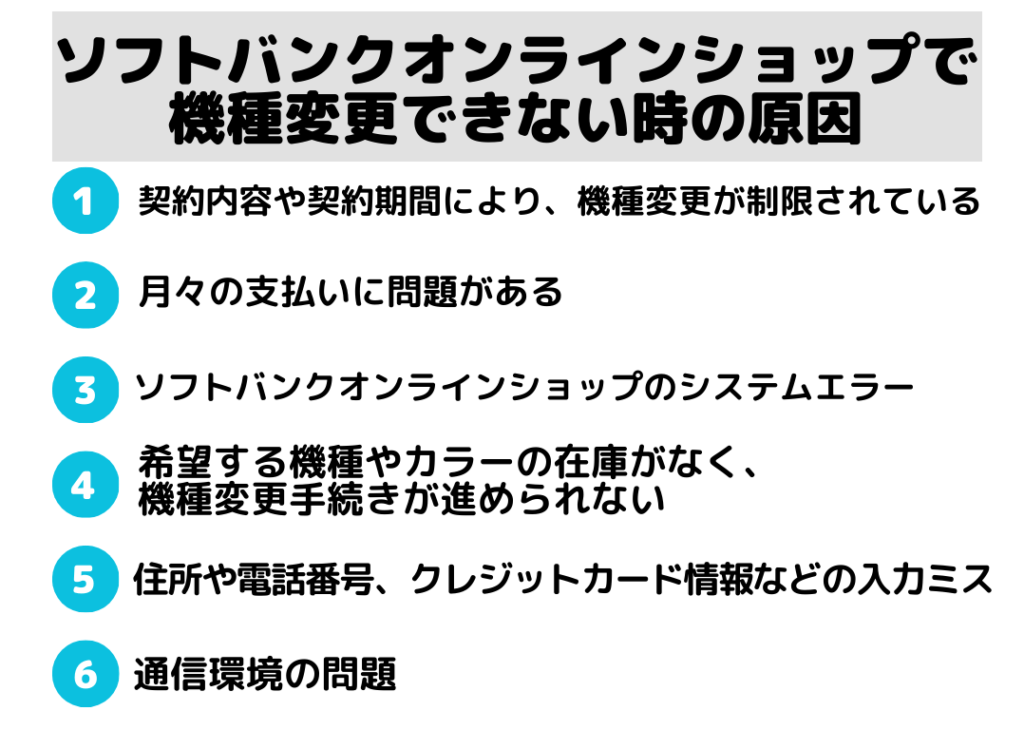
この章ではソフトバンクでの機種変更や回線切り替えに関するお悩みやトラブルの解決方法について、詳しく掘り下げました。
オンラインショップでの機種変更がうまくいかない理由や、回線切り替えがスムーズに進まないときの対処法をやさしく解説しています。
・この章を読んでわかること
※知りたいものをタップすると読みたい部分に移動できます
ソフトバンクの最新の機種変更向けキャンペーンはコチラのリンクから確認できます。
簡単申し込み▶ソフトバンクの申し込み専用ページはこちら
ソフトバンクオンラインショップで機種変更ができない!原因と対処法を解説!
・ソフトバンクオンラインショップで機種変更ができない原因6つと対処法まとめ!
- 契約内容や期間による制限
⇒My SoftBankやカスタマーサポートで契約状況を確認! - 月々の支払いに問題がある
⇒未払いがある場合は早急に支払いを済ませる - オンラインショップのシステムエラー
⇒システムエラーの場合、時間をおいて再試行するか、サポートに連絡 - 購入したい端末の在庫切れ
⇒他の機種やカラーを選ぶか、在庫が入るまで待つ - 申し込み情報の入力ミス
⇒情報を再確認し、正しい内容に修正、本人確認書類やクレジットカードの情報が一致しているか確認 - 通信環境の不具合
⇒安定したネット環境や別のデバイスで試すと解消する場合がある
ソフトバンクのオンラインショップで機種変更できない理由としては、いろいろな要素があります。
例えば、契約内容や期間によって制限されている場合があります。
そんなときは、My SoftBankやカスタマーサポートで契約状況を確認して、機種変更ができるか調べることをオススメします。
例えば、以下のような契約だと、オンラインショップでは手続きができませんので、チェックしておきましょう。
・ソフトバンクオンラインショップで機種変更できないときの契約状態の例
- 携帯電話の利用を停止中
- MNP(携帯電話・PHS番号ポータビリティ)予約番号を取得中
- 法人名義での契約
- シンプルスタイル(プリペイド携帯電話)での契約
- 「電話番号・メールアドレスお預かりサービス」適用中
- 「家族データシェア」加入中
- 「スマ放題 ・スマ放題ライト」契約回線から、iPhone/iPad/スマートフォン 以外へ機種変更
あとは、月々の支払いに問題があったりすると、未払いが原因で手続きが進まないこともあります。
もし料金の未払いがあるようなら、ソフトバンクショップやコンビニですみやかに支払いを済ませれば、解決しますよ。
そして、オンラインショップ自体のシステムエラーということもあり得ます。
そういう場合はしばらく時間をおいて再チャレンジするか、サポートに連絡してみるのもアリです。
他にも、欲しい機種やカラーが在庫切れで、手続きを進めたくても進められない…、なんてこともありますよね。
そのときは他の機種やカラーを選ぶか、在庫が入るまで待って手続きしましょう。
あと、住所や電話番号、クレジットカード情報とかの入力ミスも結構ありがちです。
情報をもう一度確認して、正しい内容に修正してみてください。
本人確認書類と一致しているか、実際のクレジットカードに記載されている情報とあっているか、改めて細かく確認してみましょう。
意外と間違えている個所があったり、申し込むつもりのカードとは別のカードの情報を入れている可能性もありますよ。
最後に、通信環境が悪いと手続きがうまくいかないこともあります。
機種変更の途中で、「次へ」ボタンが押せなくなった、画面が固まったまま次に進まない、などといったトラブルはインターネット回線に問題が生じていたり、スマホの電波の圏外になっていたり、なんていう可能性もあります。
安定したネット環境でやるか、別のデバイスを試してみると解消するかもしれませんよ。
ソフトバンクの最新の機種変更向けキャンペーンはコチラのリンクから確認できます。
簡単申し込み▶ソフトバンクの申し込み専用ページはこちら
ソフトバンクで回線切り替えができないときの原因と対処法
・ソフトバンクで回線切り替えができないときの原因5つと対処法!
- ソフトバンク側のシステム障害やメンテナンス
⇒システム情報をチェックし、少し時間をおいてから再試行 - 本人確認情報の不備
⇒本人確認書類の内容が正しいか、本人確認書類の情報と申し込みの際の情報が一致しているか確認 - 支払い方法の設定に問題
⇒未払いはないか、口座やクレジットカード情報が正しいかチェック - 端末設定やSIMカードの問題
⇒SIMカードの挿入状態や端末の設定を確認 - 回線切り替えの手続きもれ
⇒WEBか電話で、切り替え手続きを行う
ソフトバンクで回線切り替えがうまくいかないときに考えられる原因と、その対処法をいくつかご紹介しますね。
まず、ソフトバンク側のシステム障害やメンテナンスが原因で切り替えができないこともあります。
このときは、システムの情報をチェックして、少し時間を置いてから再チャレンジしてみましょう。
それから、本人確認の情報が正しくないとか、一部が足りていないということもあります。
本人確認書類の内容をもう一度見直しておきましょう。
また、支払い方法の設定に問題がある場合もあります。
支払い方法の情報を確認するとともに、口座情報やクレジットカードなどの情報はちゃんと正しい情報が登録されているかチェックしてみてください。
他にも、端末の設定やSIMカードの挿し方に問題があることも。
SIMカードがしっかり入っているか、端末の設定(APN設定など)に間違いがないかを確認してみてくださいね。
最後に、機種変更でUSIMカードが同梱されている場合、回線切り替えの申請がまだだったら、WEB経由か電話で切り替え手続きをしましょう。
ソフトバンクの回線切り替え手続きは、午前9時から午後10時30分まで(年中無休)の間に行うことができますよ。
回線切り替え手続き先情報は以下を確認してくださいね。
・ソフトバンクの回線切り替え手続き先一覧
- 電話で切り替え⇒0800-100-2555 無料
- WEBで切り替え
ソフトバンクの最新の機種変更向けキャンペーンはコチラのリンクから確認できます。
簡単申し込み▶ソフトバンクの申し込み専用ページはこちら
ソフトバンクオンラインショップで機種変更する際に使えるキャンペーン!
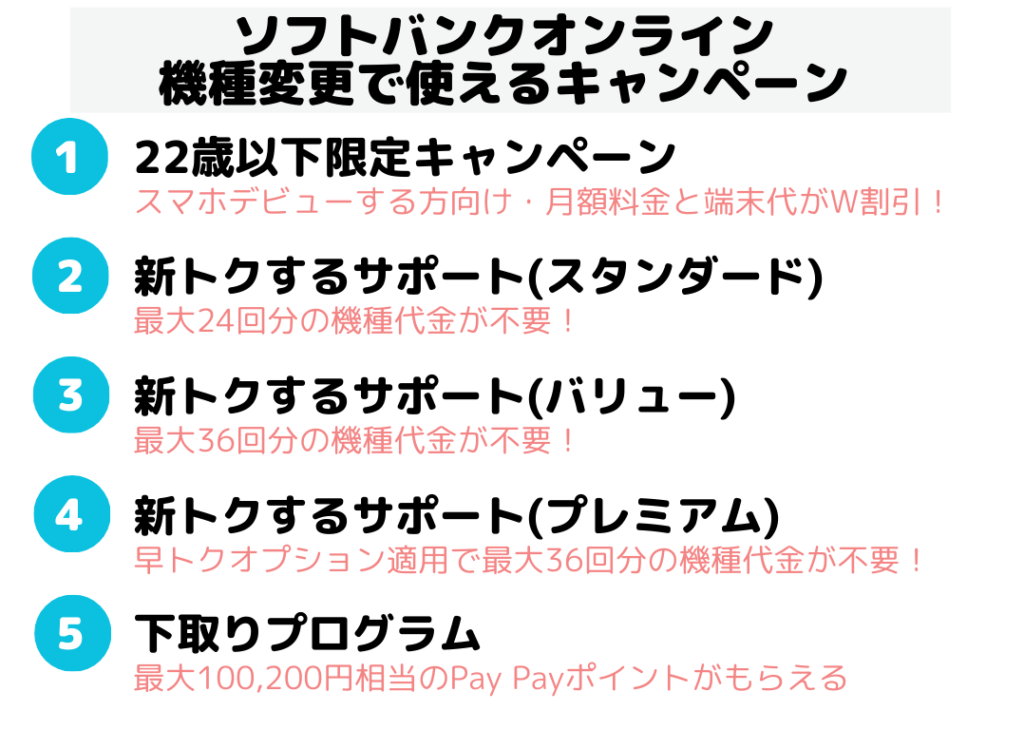
ソフトバンクオンラインで機種変更する際に使えるキャンペーンをまとめました。
ソフトバンクオンラインショップで機種変更する際のキャンペーンの特典内容について、以下で解説しています。
・この章を読んでわかること
ソフトバンクの最新の機種変更向けキャンペーンはコチラのリンクから確認できます。
簡単申し込み▶ソフトバンクの申し込み専用ページはこちら
お得に機種変更できるキャンペーン一覧!
◼︎ソフトバンクオンラインショプで機種変更する際に使えるキャンペーン一覧
| キャンペーン名 | 特典内容 |
|---|---|
| 22歳以下限定キャンペーン | 5歳〜22歳限定で、基本料金と機種代金がダブルで割引になるスマホデビュー向けキャンペーン。 |
| 新トクするサポート(スタンダード) | 対象端末を分割48回払いで購入し、25ヶ月目以降に特典の利用を申し込み端末を返却すると最大24回分の支払いが免除。 |
| 新トクするサポート(バリュー) | 対象端末を分割48回払いで購入し、「早トクオプション」を適用で13ヶ月目以降に特典の利用を申し込み、端末を返却すると最大36回分の支払いが免除。 |
| 新トクするサポート(プレミアム) | ハイエンドモデルの端末が対象で分割48回払いで購入し、13ヶ月目以降に特典の利用を申し込み、端末を返却すると最大36回分の支払いが免除。 |
| 下取りプログラム | 乗り換え、機種変更、新規(タブレットのみ)方が対象で手持ちの機種を下取りに出すと、機種に応じた特典がもらえる。 |
それぞれのキャンペーンについて解説します。
22歳以下限定キャンペーン「スマホデビュープラン+」
この「スマホデビュープラン+」は5歳〜22歳限定の、初めてスマホを使う方向けのキャンペーンで、基本料金と機種代金がダブルで割引になります。
適用すると月額料金だけで半年で1万円ほど安くなっちゃいますよ。
◼︎22歳以下限定キャンペーン「スマホデビュープラン+」の概要
| 期間 | ~終了未定 |
| 特典内容 | 5歳〜22歳限定で、基本料金と機種代金がダブルで割引になる。 初めてスマホを使う方向けのキャンペーン |
| 適用条件 | 新規契約で、5歳〜22歳であること もしくは、ガラケーからスマホへの機種変更 または(MNP/番号移行)が対象 |
ソフトバンクオンラインショップで機種変更する場合、上記の適用条件を満たしている必要があります。
ちなみに、基本料金の割引の対象になるプランは…
➤「スマホデビュープラン+の20GB」のみが対象
➤翌月から6ヶ月間割引
になります。
「スマホデビュープラン+」適用しない場合とした場合の比較
【22歳以下限定キャンペーン「スマホデビュープラン+」を適用しない場合】
翌月から6カ月間→ 月額 2,728円
半年で16,368円
【22歳以下限定キャンペーン「スマホデビュープラン+」を適用した場合】
翌月から6カ月間→ 月額1,078円
半年で6,468円
このように半年で約1万円も変わってきます。
お子さまのいるご家庭にはうれしいプランですよね
また、ソフトバンクオンラインショップで機種変更の際に端末を購入する場合は、「新トクするサポート」との併用も可能で、対象のスマホを毎月1円で利用できます。
新トクするサポート(スタンダード)
新トクするサポートには「スタンダード」「バリュー」「プレミアム」の3種類があり、それぞれ内容が異なります。
「新トクするサポート(スタンダード)」はスマホをお得に購入できるプログラムになります。
◼︎「新トクするサポート(スタンダード)」の概要
| キャンペーン名 | 新トクするサポート(スタンダード) |
| 期間 | 終了日未定 |
| 特典内容 | 対象端末を分割48回払いで購入し、25ヶ月目以降に特典の利用を申し込み、端末を返却すると残りの最大24回分の支払いが免除。 |
| 適用条件 | ・対象になる端末を48回払いで購入し、25ヶ月目以降に申し込む ・対象端末→iPhone 15/iPhone14/iPhone 13/Google Pixel 8a/Xperia 10 VIなど。対象端末を確認したい方はコチラ |
| 注意事項 | ・特典利用申し込み時に対象端末の返却が必要 ・特典利用の申し込みの翌月末までにソフトバンクに端末を回収・査定完了が必要。 ・査定条件を満たさない場合は機種の回収に加え22,000円(付課税)の支払いが必要になります。 |
新トクするサポート(スタンダード)はソフトバンクオンラインショップで機種変更の際に、対象端末を48回の分割払いで購入し、25ヶ月目以降に特典に申し込みをし端末を返却すると、最大24回分の支払いが免除になるサービスです。
新トクするサポート(スタンダード)は端末を2年後に買い換えるを前提に、端末を返却することで端末代金が実質半額以下になります。
新トクするサポート(スタンダード)の特典を受ける際、ソフトバンクに端末を返却する必要があり、査定基準に満たさない端末の場合22,000円(付課税)を別途支払う必要があります。
新トクするサポート(スタンダード)はその他のキャンペーンとの併用が可能で、ソフトバンクの回線契約がなくても利用できます。
新トクするサポート(バリュー)
「新トクするサポート(バリュー)」は新トクするサポートの3種類のうちの2つ目のプログラムです。
◼︎「新トクするサポート(バリュー)」概要
| キャンペーン名 | 新トクするサポート(バリュー) |
| 期間 | 終了日未定 |
| 特典内容 | 対象端末を分割48回払いで購入し、13ヶ月目以降に特典の利用を申し込み、端末を返却すると残りの最大36回分の支払いが免除になる 対象端末→motorola edge 50s pro |
| 適用条件 | 対象になる端末を48回払いで購入し、13ヶ月目以降に特典の申し込みをする |
| 注意事項 | ・特典利用申し込み時に対象端末の返却が必要 ・特典利用の申し込みの翌月末までにソフトバンクに端末を回収・査定完了が必要。 ・査定条件を満たさない場合は機種の回収に加え22,000円(付課税)の支払いが必要 |
新トクするサポート(バリュー)はソフトバンクオンラインショップで機種変更する際、対象の端末を分割48回払いで購入し、13ヶ月目以降に特典に申し込み、端末を返却すると最大36回分の支払いが免除になるサービスです。
新トクするサポート(バリュー)は、13ヶ月目に返却する際に「早トク利用料」などの支払いをしなくても、特典を利用できます。
新トクするサポート(バリュー)と新トクするサポート(スタンダード)の違いは、13ヶ月目以降に特典に申し込み、端末を返却でプログラムの適用ができること、対象端末が新トクするサポート(バリュー)は限られていることです。
新トクするサポート(バリュー)は1年ごとに機種変更し、最新の機種や色々な機種を使いたい方には適しているサービスです。
◼︎現在の新トクするサポート(バリュー)の対象端末
- motorola edge 50s pro
- タブレット「Lenovo 14e Chromebook Gen 3
新トクするサポート(プレミアム)
「新トクするサポート(プレミアム)」は新トクするサポートの3種類のうちの3つ目のプログラムです。
◼︎「新トクするサポート(プレミアム)」概要
| キャンペーン名 | 新トクするサポート(プレミアム) |
| 期間 | 終了日未定 |
| 特典内容 | 最新のハイスペックな端末が対象で分割48回払いで購入し、25ヶ月目以降に特典の利用を申し込み、端末を返却すると残りの最大24回分の支払いが免除になるサービスです |
| 適用条件 | ・機種購入と同時に「あんしん保証パック」サービスの加入が必要 ・13ヶ月で特典を利用する場合は「早トクオプション利用料(最大12,000円)」を支払う |
| 注意事項 | ・特典利用申し込み時に対象端末の返却が必要 ・特典利用の申し込みの翌月末までにソフトバンクに端末を回収・査定完了が必要。 ・査定条件を満たさない場合は機種の回収に加え22,000円(付課税)の支払いが必要になります。 |
新トクするサポート(プレミアム)はハイスペックの端末を対象で、分割48回払いで購入し、25ヶ月目以降に特典に申し込み、端末を返却すると最大24回分の支払いが免除になるサービスです。
また「新トクするサポート(プレミアム)は、「早トクオプション利用料(最大12,000円)」を支払えば、13ヶ月目で特典に申し込んで端末を返却することができ、36回分の支払いが免除になります。
新トクするサポート(プレミアム)が「スタンダード」や「バリュー」と異なるところは、機種購入と同時に「あんしん保証パックサービス」への加入が必要であること、また、13ヶ月目以降に端末を返却する場合は、「早トクオプション利用料」を支払う必要があることです。
新トクするサポート(プレミアム)の利点は、最新のハイスペックな端末を最短1年間で最新の機種に買い替えができることで、常にハイスペックな端末を手に入れたい方にはとてもおすすめのプログラムです。
注意しなくてならないのが、新トクするサポートは機種回収の時にソフトバンク独自の査定があることです。
そして、査定基準を満たさなければ追加料金として22,000円(付課税)が発生し、回収不可になる場合がありますのでご注意ください。
下取りプログラム
◼︎下取りプログラム概要
| キャンペーン名 | 下取りプログラム |
| 期間 | 2022年6月15日〜終了日未定 |
| 特典内容 | のりかえ、機種変更、新規(タブレットのみ)の方が対象で、手持ちの機種を下取りに出すと機種に応じたPayPayポイントがもらえるかか、割引が適用されます。 |
| 適用条件 | ソフトバンクで新しい対象機種を購入するときに、下取りプログラムに申し込みをし、機種の回収と査定を完了すること |
| 注意事項 | ・下取りにはソフトバンク指定の条件があります。 ・Pay Payポイントの譲渡・出金はできません。 ・オンラインショップでは郵送でのみ端末の返却が可能 ・返却する端末の状態により特典金額は変わります。 ・送付キットの受けとりから14日以内に対象機種を送付いただけない場合、申し込みは取り消しとなります。 |
ソフトバンクオンラインショップで指定の機種を購入して機種変更する時に、「下取りプログラム」を申し込み、古い端末をソフトバンクに返却しプログラムが適用されると、端末に応じ最大で100,200円相当のPayPayポイントの還元か割引が適用されます。
ただし、ソフトバンクに下取りに出す端末は、ソフトバンク指定の査定検査があります。
下取り価格は時期によって変動しますので、機種変更をする際は、最新の下取り価格を確認しておいた方が良いでしょう。
◼︎下取り価格一覧一例
※下取り価格を詳しく知りたい方はコチラを参照してください。
<良品の場合>
| 機種名 | PayPayポイント 付与 | 購入代金値引き |
| iPhone 14 Pro Max | 100,200円相当 | 99,630円 |
| iPhone 14 | 55,200円相当 | 54,000円 |
| iPhone 13 Pro Max | 81,000円相当 | 79,200円 |
| Google Pixel Fold | 48,000円相当 | 46,800円 |
| AQUOS R8 pro | 19,200円相当 | 18,720円 |
<良品でない場合>
| 機種名 | PayPayポイント 付与 | 購入代金値引き |
| iPhone 14 Pro Max | 30,000円相当 | 29,520円 |
| iPhone 14 | 16,560円相当 | 16,560円 |
| iPhone 13 Pro Max | 24,200円相当 | 23,760円 |
| Google Pixel Fold | 14,400円相当 | 13,680円 |
| AQUOS R8 pro | 5,760円相当 | 5,760円 |
機種の状態に応じて下取り価格が異なります。
また、下取りに出した端末の電源が入らない、各種ロックが解除されていない、初期化されていない、製造番号(IMEIなど)が確認できない、改造などメーカーの保証外となっている場合は回収できないのでご注意ください。
ソフトバンクの最新の機種変更向けキャンペーンはコチラのリンクから確認できます。
簡単申し込み▶ソフトバンクの申し込み専用ページはこちら
お得にiPhoneが手に入るキャンペーン!
ソフトバンクオンラインショップで機種変更する時にお得にiPhoneが手に入れるキャンペーンは以下の2つです。
- 「新トクするサポート」
➤新トクするサポート(スタンダード)
➤新トクするサポート(プレミアム) - 「下取りプログラム」
ソフトバンクオンラインショップには「オンランインショップ割」がありますが、機種変更では使えません。オンラインショップ割が使える契約は乗り換え(MNP/番号移行)に限られているためです。
そのため、ソフトバンクオンラインショップでiPhoneに機種変更する際は、上記のキャンペーンを利用してiPhoneを購入し、お得に手に入れましょう。
◼︎「新トクするサポート」
<新トクするサポート(スタンダード)と新トクするサポート(プレミアム)内容>
| 新トクするサポート (スタンダード) | ・対象端末を48回の分割払いで購入 ・25ヶ月目以降に特典に申し込む ⇒端末を返却すると24回分の支払いが免除になる |
| 新トクするサポート (プレミアム) | ・対象端末を48回の分割払いで購入 ・25ヶ月目移行に端末を返却 ⇒24回分の機種代金の支払いが免除になる ※また「早トク利用料」を支払うことで13ヶ月目以降の返却も可能 ※13ヶ月で特典を利用する場合は「早トク利用料」を支払う必要があります。 ※機種購入と同時に「あんしん保証パック」サービスの加入が必要。 |
新トクするサポートにはスタンダード・バリュー・プレミアムの3種類がありますが、iPhoneをお得に手に入れるために利用できるキャンペーンは「新トクするサポート(スタンダード)」と「新トクするサポート(プレミアム)」になります。
ソフトバンクオンラインショップで機種変更の際にiPhoneをお得に手入れるためには「新トクするサポート」を利用し機種変更すれば、iPhoneは実質半額程度で購入ができます。
例えば、新トクするサポート(スタンダート)を利用し、ソフトバンクオンラインショップでiPhone13に機種変更する場合、iPhone13の値段は115,200円ですが、48回払いで購入し25ヶ月目以降で特典に申し込み返却した場合、実質的な価格は22,008円になり、1〜24回までの支払いは毎月917円で済みます。
| 機種 | 新トクするサポート利用 |
| iPhone13 | 端末本体価格115,200円 ↓ 新トクするサポート適用後 本体総額22,008円 1回〜24回 917円/月 25ヶ月目に特典利用&機種回収で お支払い不要 25回〜48回 3,883円/月→0円 |
また、iPhon15 Proを「新トクするサポート(プレミアム)」を利用して購入した場合、端末の値段は185,760円になりますが、プログラムを利用し25ヶ月目以降で特典に申し込んで端末を返却すると、実質的な価格は総額74,640円で1〜24回の支払いは毎月3,110円になります。
ちなみに、「新トクするサポート(プレミアム)」は「早トク利用料(12,000円)」を支払えば、13ヶ月目以降に申し込みをして端末を返却することができます。
| 機種 | 新トクするサポート利用 |
| iPhon15 Pro | 端末本体価格185,760円 ↓ 新トクするサポート適用後 端末総額74,640円 1回〜24回 3,110円/月 25ヶ月目に特典利用&機種回収で お支払い不要 25回〜48回 4,630円/月→0円 |
したがって、「新トクするサポート」を利用すれば10万円以下の価格でiPhoneを購入できることになります。
◼︎「新トクするサポート」を利用した場合の端末価格の差
| 機種 | 端末総額価格 | 新トクするサポート適用後 |
| iPhone 14 Pro 256GB | 201,600円 | 61,824円 |
| iPhone 14 256GB | 161,280円 | 51,864円 |
| iPhone 13 mine 512GB | 161,920円 | 22,008円 |
| iPhone SE 64GB | 73,440円 | 22,008円 |
ただし、「新トクするサポート」を利用する場合、「スタンダード」、「プレミアム」のプログラムは自分で決めることはできません。
対象機種により利用するプログラムが決まっているので、事前に購入する対象端末を調べておいた方がスムーズに機種変更ができます。
また、「新トクするサポート」の特典を適用するためには、プログラムに申し込みをし端末を返却する必要がありますが、端末の返却が遅くなると特典の利点がなくなり通常の支払いと同じになるので注意してください。
◼︎「下取りプログラム」
ソフトバンクオンラインショップで指定の機種を購入する際に下取りプログラムに申し込みをし、古い端末をソフトバンクに返却しプログラムが適用されると、機種に応じて割引が適用されたり、PayPayポイントが還元されるサービスです。
ただし、下取りプログラムの適用条件として、機種変更する端末は指定機種を購入する必要があります。
ちなみに、下取りプログラムを利用する場合は、一旦購入した端末代金を全額支払い、その後に還元が受けられる仕組みになっていて、割引の適用やPayPayポイントの還元を受けることにより、事実上端末をお得に購入できます。
ただし、下取りに出す端末はソフトバンク独自の査定があり、端末が破損品だった場合、還元額が大幅に下がる可能性があります。また、査定基準に満たさない端末は回収不可になる場合があります。
◼︎下取り価格の一例
※下取り価格を詳しく知りたいはコチラ
| 下取り対象端末 | <良品の場合> PayPayポイント 付与 | <良品の場合> 購入代金値引き | <良品でない場合> PayPayポイント 付与 | <良品でない場合> 購入代金値引き |
| iPhone 14 Pro Max | 100,200円相当 | 99,630円 | 30,000円相当 | 29,520円 |
| iPhone 13 | 51,600円相当 | 50,400円 | 15,480円相当 | 15,120円 |
| iPhone 12 Pro Max | 48,000円相当 | 46,800円 | 14,400円相当 | 13,680円 |
| Xperia 1 V | 48,000円相当 | 46,800円 | 14,400円相当 | 13,680円 |
| AQUOS R8 | 19,200円相当 | 18,720円 | 5,760円相当 | 5,760円 |
下取り価格は時期によって変動しますので、機種交換をする際は、最新の下取り価格を確認しておいた方が良いでしょう。
郵送で下取りの商品を発送する場合は送付キットの受け取りから14日以内にソフトバンクに送付してください。
下取りプログラムと新トクするサポートの併用はできませんので注意してください。
どうしても分割払いが嫌だという方は、「下取りプログラム」を利用し機種変更した方がお得に機種の購入ができますよ。
ソフトバンクの最新の機種変更向けキャンペーンはコチラのリンクから確認できます。
簡単申し込み▶ソフトバンクの申し込み専用ページはこちら
一括0円で端末が手に入るキャンペーンはある?
「ソフトバンクショップやソフトバンクオンラインショップでは、機種変更の際に一括0円になるキャンペーンは実施していません」。
2019年10月に総務省で「電気通信事業法の一部改正する法律」が施行され、端末の上限額が22,000円(税込)に規制されたため、ソフトバンクでは一括0円で端末を購入ができるキャンペーンを実施していません。
ただし、キャンペーンやプログラムを併用して利用すれば一括0円に近い金額で端末を購入することは可能です。
そのため、ソフトバンクオンラインショップで1円でも安く手に入れるためには、「新トクするサポート」を使い、プログラムを適用することで、お得に機種を購入しましょう。
ちなみに、ソフトバンクオンラインショップで機種変更する際に「新トクするサポート(スタンダード)」を利用して「Xiaomi 13T Pro」という94,320円の端末を購入する場合、25ヶ月目以降に特典を申し込んで端末を返却すると、1回〜24回の支払いは実質1円になり、総額24円で端末を2年間利用できます。
通常の機種代金
| 機種 | 新トクするサポート利用 |
| Xiaomi 13T Pro | 端末本体価格94,320円 ↓ 新トクするサポート適用後 1回〜24回 1円/月 25ヶ月目に特典利用&機種回収で お支払い不要 25回〜48回 3,929円/月→0円 |
このように、プログラムやキャンペーンを理解して利用すれば1円でも安くお得に購入ができます。
ソフトバンクの最新の機種変更向けキャンペーンはコチラのリンクから確認できます。
簡単申し込み▶ソフトバンクの申し込み専用ページはこちら
ソフトバンクオンラインショップでの機種変更に関するよくある質問
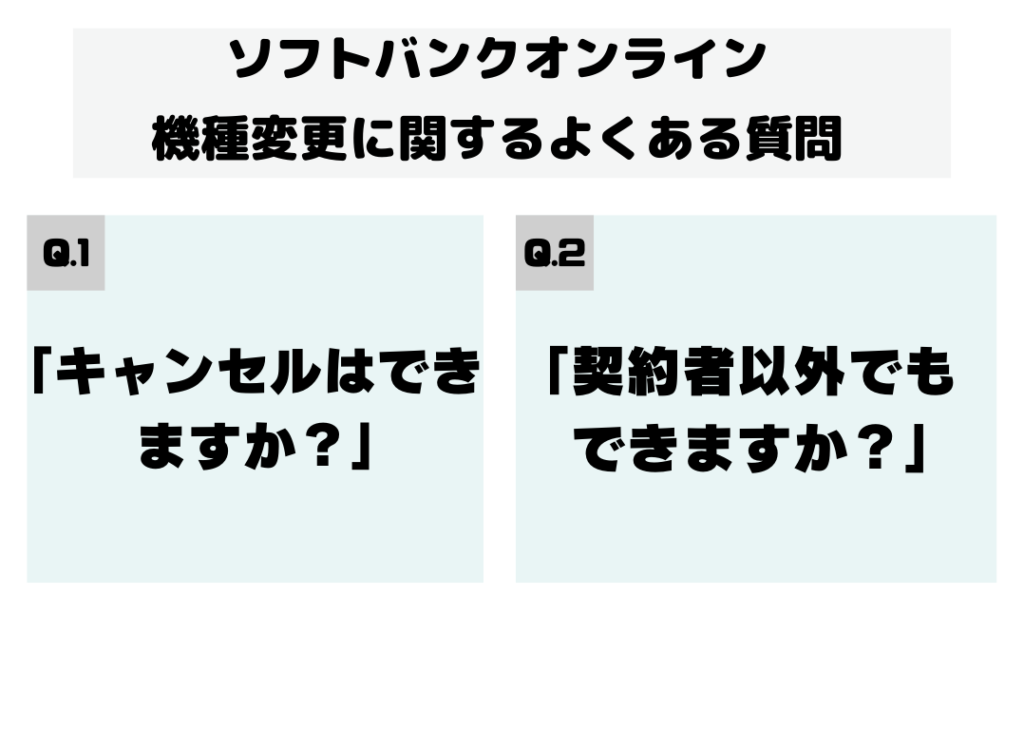
ソフトバンクオンラインショップでの機種変更に関するよくある質問をまとめました。
ソフトバンクオンラインショップで機種変更に関するよくある質問に回答していきます。
・この章を読んでわかること
機種変更で注文した端末をキャンセルすることはできますか?
A.ソフトバンクオンラインショップでの機種変更で新しい端末を注文した後に、「色を変えたい」、「間違えて端末を購入した」などの理由で端末をキャンセルすることは可能です。
また、ソフトバンクオンラインショップで購入した端末は、基本的にキャンセル料は発生しません。無料でキャンセルができます。
ただし、ソフトバンクオンラインショップで購入した端末はキャンセルをする状況によって、キャンセル方法が異なります。
ちなみに、ソフトバンクオンラインショップでキャンセルする状況は以下の4つです。
- ソフトバンクオンラインショップで注文した商品
- ソフトバンクオンラインショップで予約した商品
- ソフトバンクオンラインショップで端末発送後のキャンセル
- キャンセルができない場合
それぞれの状況についてキャンセル方法を解説します。
◼︎ソフトバンクオンラインショップで注文した商品
ソフトバンクオンラインショプで発売中の端末の購入手続きを完了した後や予約商品の申し込み手続きを完了後、キャンセルをしたい場合はWebからの申し込みになります。
その際、申し込みにあたりメールで届いた「予約受付番号」や申し込み番号(事前受付番号)」、「My SoftBankのIDとパスワード」が必要になりますので、準備しておきましょう。
<注文した商品のキャンセル手順>
❶.ソフトバンクオンラインショップ公式ホームページからログイン
❷.キャンセルに関するお問い合わせ画面で「お問い合わせ」をタップ
❸.「お申し込み内容の変更・キャンセルはできますか?」をタップ
❹.下にスクロールし、「詳しくはコチラを確認ください」をタップ
❺.「機種変更のお客様」をタップ
❻.「お申し込み後の方はこちら」をタップ
My SoftBankのアカウントor必要事項を入力して進めるか選択できます。
⇒必要事項入力の場合、お申し込み受付番号・予約/事前予約番号、生年月日/Eメールアドレスを入力
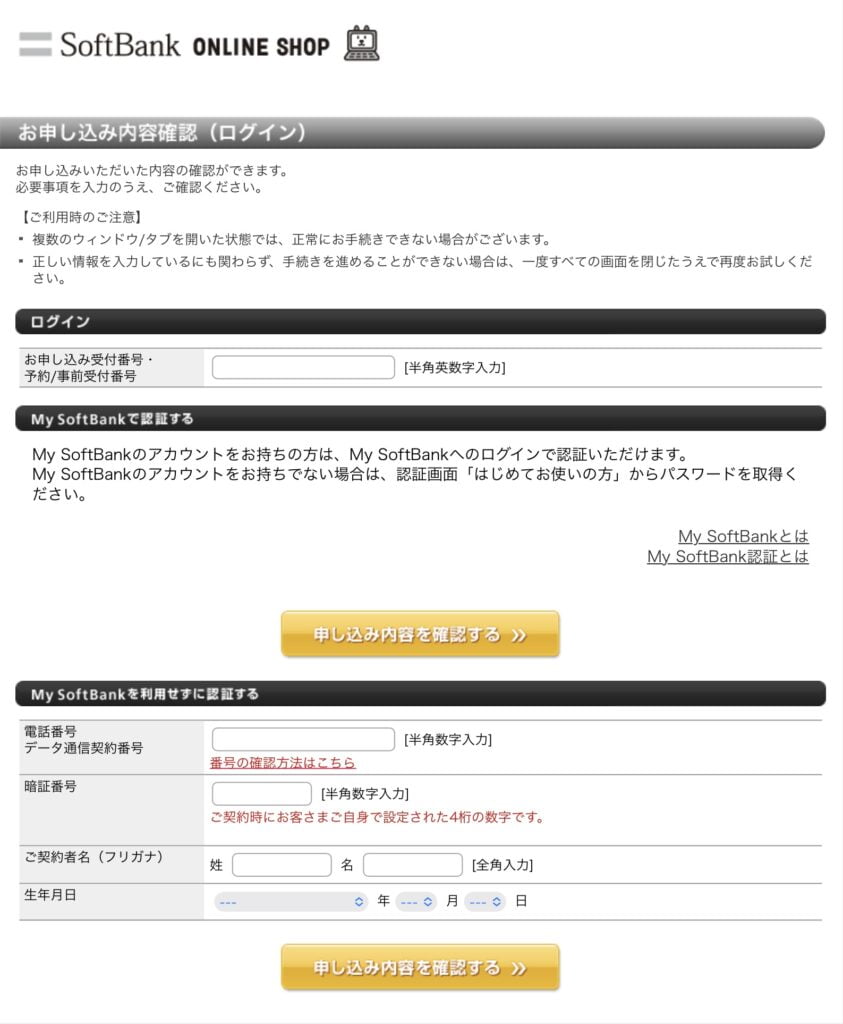
❼.必要事項を入力後、「申し込み内容を確認する」をタップし完了
◼︎ソフトバンクオンラインショップで予約した商品
ソフトバンクオンラインショップで機種変更の際に予約した端末をキャンセルするには、Webからの申し込みでキャンセルができます。
その際、予約した時にメールで届いた「予約受付番号」や申し込み番号(事前受付番号)」、My SoftBankのIDとパスワードが必要になりますので準備してください。
<予約した端末のキャンセル手順>
❶.ソフトバンクオンラインショップ公式ホームページからログイン
❷.キャンセルに関するお問い合わせ画面の「お問い合わせ」をタップ
❸.「お申し込み内容の変更・キャンセルはできますか?」をタップ
❹.下にスクロールし、「詳しくはコチラを確認ください」をタップ
❺.「機種変更のお客様」をタップ
「お申し込み前(ご予約のみ)の方はこちらをタップ
❻.予約内容の確認画面で「機種変更」をタップ
⇒予約番号を入力し次へ進むをタップ
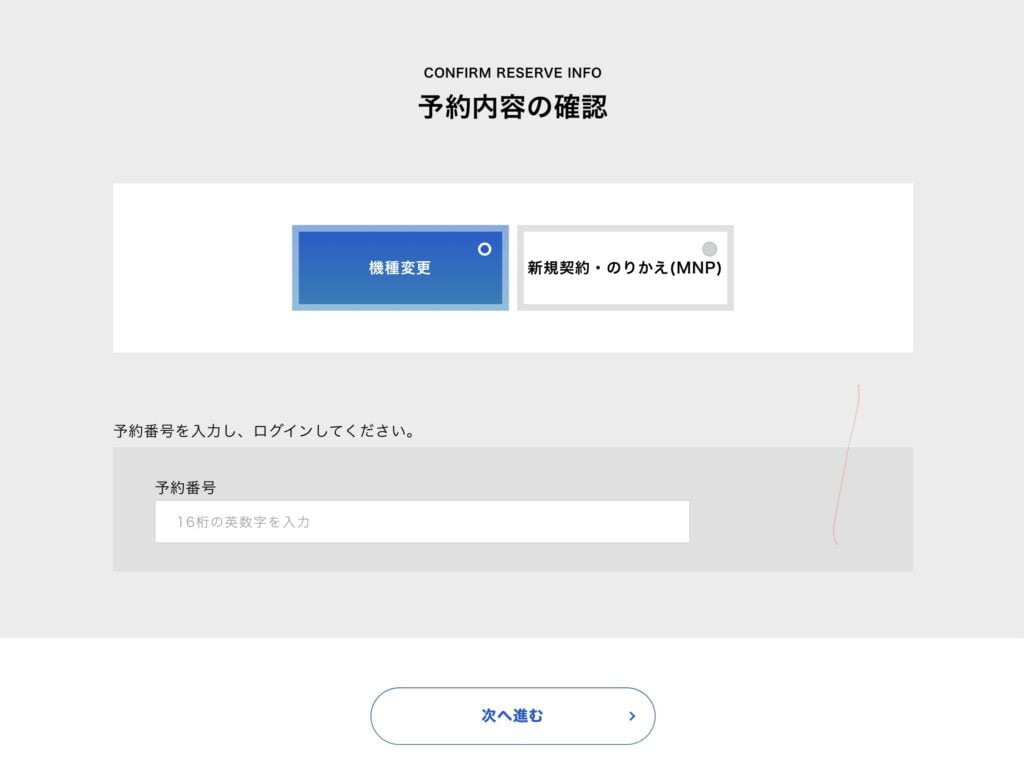
画像出典:ソフトバンクオンラインショップ
❽.次の画面で「お申し込みをキャンセルする」をタップ
❾.「キャンセルを確定する」タップし完了
注文の変更は再度ソフトバンクオンラインショップから申し込みをしてください。
◼︎ソフトバンクオンラインショップで端末発送後のキャンセル
ソフトバンクオンラインショップで注文した端末は、発送した後にキャンセルする場合は「返品対応」になります。
返品対応ができる商品には決まりがあり、それ以外については返品にはなりませんので注意してください。
<返品対応ができる商品>
・商品到着後8日以内の商品
・配送途中の事故などで、傷や汚れが生じた商品
商品が到着してから8日以降の商品や、自身によって傷や汚れをつけてしまった場合は返品不可になります。
そして、返品の際はソフトバンクオンラインセンターに連絡をしてからの返品対応になりますので、連絡した際に返品先の連絡先などを確認しましょう。
返品に関する問い合わせで連絡する際は契約者本人以外からの連絡は受付していませんので、注意してください。
ソフトバンクオンラインセンターの問い合わせ先
◼︎キャンセルができない場合
ソフトバンクオンラインショップで注文した端末は配送状況などで、注文がキャンセルできない場合があります。
ソフトバンクオンラインショップで注文がキャンセルできない場合は、ソフトバンクオンラインセンターに連絡してください。
また、申し込み内容の問い合わせは、契約者本人以外受け付けていませんのでご注意してください。
ソフトバンクオンラインセンター問い合わせ先
ソフトバンクの最新の機種変更向けキャンペーンはコチラのリンクから確認できます。
簡単申し込み▶ソフトバンクの申し込み専用ページはこちら
契約者以外でも機種変更の手続きができますか?
A.ソフトバンクオンラインショップでは、来店不要で、委任状なしで機種変更ができます。ただし、手続きをする際は契約者と一緒に手続きをする必要があります。
ソフトバンクショップで機種変更する場合、契約者以外で機種変更ができるのは代理人に該当する方に限られています。
そして、代理人に指定できるのは契約者の委任を受けた家族と決められていて、代理人が機種変更する際は委任状などの書類が必要になります。
しかし、ソフトバンクオンラインショップでは、代理人や委任状が必要なく簡単にでき、店頭で機種変更する際にかかる費用も無料でできるという利点があります。
もし代理人や委任状を準備するのが負担を感じる場合は、ソフトバンクオンラインショップを利用して機種変更してみてはいかがでしょうか。
ソフトバンクオンラインショップで機種変更する際は、「My SoftBank」からログインし、画面に沿って手続きを進めるだけなので、自宅で簡単にできます。
また変更にあたり不明な点がある場合は、ソフトバンクオンラインセンターにご連絡してください。
ソフトバンクオンラインセンターの問い合わせ先
ソフトバンクの最新の機種変更向けキャンペーンはコチラのリンクから確認できます。
簡単申し込み▶ソフトバンクの申し込み専用ページはこちら












